Cómo agregar o administrar varias cuentas de Gmail en iPhone y iPad
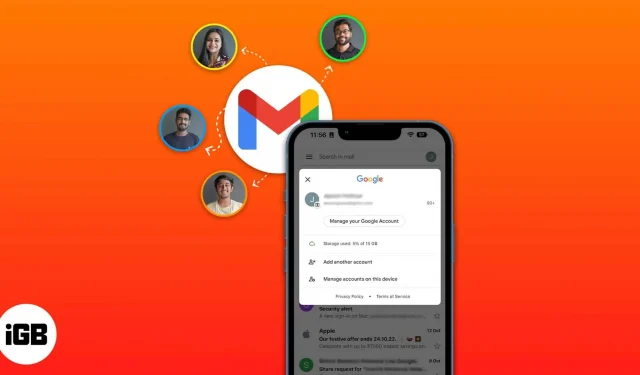
El correo electrónico es la mejor forma de comunicación oficial y puede considerarse como su identidad virtual, ya sea para fines comerciales o personales. Usamos el correo electrónico para una variedad de propósitos, siendo Gmail el dominio más popular y de uso frecuente. Suponiendo que eres nuevo en el ecosistema de Apple, aquí hay una guía para ayudarte a configurar varias cuentas de Gmail en tu iPhone.
Agregue varias cuentas a la aplicación Gmail (iOS 16 o iPadOS 16)
- Inicie la aplicación Gmail en su iPhone.
- Haz clic en tu foto de perfil en la esquina superior derecha.
- Seleccione Agregar otra cuenta.
- Seleccione Google como su proveedor de correo electrónico.
- Introduzca sus credenciales de inicio de sesión.
Ahora que hemos aprendido cómo agregar otra cuenta a la aplicación Gmail, echemos un vistazo a cómo cambiar entre cuentas agregadas.
Cambiar entre cuentas en la aplicación Gmail en iPhone
- Inicie la aplicación Gmail en su iPhone.
- Haz clic en tu foto de perfil en la esquina superior derecha.
- Elija otra cuenta.
Además de la aplicación de Gmail, podemos agregar varias cuentas a nuestra propia aplicación de correo en el iPhone. Las instrucciones a continuación le mostrarán cómo hacerlo.
Administrar varias cuentas de Gmail en Apple Mail
- Inicie la aplicación Configuración en su iPhone.
- Desplácese hacia abajo hasta Correo.
- Haga clic en «Cuentas».
- Seleccione Agregar cuenta.
- Seleccione Google como su proveedor de correo electrónico.
- Introduzca sus credenciales de inicio de sesión.
Para cambiar entre cuentas en la aplicación Mail:
- Inicie la aplicación Correo.
- Haga clic en la flecha hacia atrás (<) junto a los buzones.
- Elija entre cuentas ya registradas.
Además, tiene una esquina de «Todas las bandejas de entrada», donde se agrupan todos los correos electrónicos de sus cuentas en las que ha iniciado sesión.
Preguntas más frecuentes
Para solucionar el problema de que Gmail no funciona, asegúrese de actualizar la aplicación. Para hacer esto, mantenga presionado el ícono de App Store → seleccione Actualizaciones. Haz clic en ACTUALIZAR junto a Gmail. Si eso no resuelve el problema, aquí está nuestra guía completa para solucionar problemas de Gmail en iPhone y iPad.
Palabras de despedida…
Siguiendo los pasos mencionados anteriormente, puede agregar y administrar varias cuentas en la aplicación Gmail. También puede configurar varias cuentas de Gmail en la aplicación Mail en iPhone y iPad para manejar los correos electrónicos de manera más eficiente. ¿Encontró este artículo útil? Compártalo con sus amigos e infórmenos en los comentarios si hay otros problemas de correo que podamos intentar solucionar.



Deja una respuesta